Polecenia Przytnij/Wydłuż, Szybkie łączenie oraz Znajdź przebieg i wypełnij służą do wypełniania przerw w modelu produkcyjnym w przypadku kanałów, rurociągów i odwadniań elektrycznych.
- Użyj narzędzia Przytnij/Wydłuż, aby wypełnić przerwę między dwiema prostymi, na przykład podczas łączenia odgałęzienia kanału z kanałem głównym lub rurociągu z kształtką wielodrogową.
Aby wypełnić przerwę między dwiema prostymi, użyj narzędzia Przytnij/Wydłuż. Zobacz temat Przycinanie i wydłużanie elementów.Uwaga: Narzędzie Przytnij/Wydłuż zawsze używa pierwszego rozwiązania, które może nie dawać żądanego rezultatu. Za pomocą funkcji Znajdź przebieg i wypełnij można wybrać jedno z wielu rozwiązań w zależności od złączek dostępnych w danej usłudze. Podczas łączenia odgałęzienia z biegiem głównym należy użyć polecenia Znajdź przebieg i wypełnij.
- Za pomocą narzędzia Szybkie łączenie wypełnij przerwę między złączką i inną prostą w miejscach, w których niepotrzebne są dodatkowe łączniki, lub między dwiema prostymi. Przeciągnij prostą, aby utworzyć połączenie z łącznikiem, niezależnie od wielkości, po wybraniu punktu przyciągania łącznika na drugim elemencie.
- Narzędzie Znajdź przebieg i wypełnij umożliwia dodawanie części między dwoma otwartymi złączami w szybszy i bardziej efektywny sposób niż w przypadku umieszczania części pojedynczo. W zależności od usługi narzędzie Znajdź przebieg i wypełnij zawiera jedno lub więcej rozwiązań. Ich liczbę można ograniczyć poprzez filtrowanie użytych złączek.
Uwaga: Przebieg powinien znajdować się w jednej płaszczyźnie. Rozwiązania, które wymagają dwóch płaszczyzn lub trzech gięć nie są obsługiwane.
Poniżej opisano niektóre czynniki, które mają wpływ na sposób wybierania części produkcyjnych MEP podczas korzystania z tych narzędzi do automatycznego wypełniania. Zwróć uwagę, że zachowanie różni się w niewielkim stopniu w zależności od narzędzia.
- Wykluczenia: części, które są oznaczone jako wykluczone na palecie Części produkcyjne MEP, nigdy nie są używane przez funkcje automatycznego wypełniania. Przykładowo jeśli na palecie Części produkcyjne MEP są wyświetlane trzy różne typy kolanek, należy wykluczyć niepożądane kolanka, dzięki czemu preferowana część zostanie umieszczona automatycznie podczas korzystania z narzędzi automatycznego wypełnienia. Więcej informacji znajduje się w temacie Wykluczanie części z narzędzi do automatycznego wypełniania.
- Najmniejsza liczba części: program Revit wybiera rozwiązanie (część), które wymaga użycia najmniejszej liczby części w przebiegu. Na przykład podczas dodawania do istniejącego przebiegu zostanie dodane przyłącze, a nie trójnik.
- Najbardziej kompaktowe rozwiązanie: jeśli istnieje wiele rozwiązań o tej samej liczbie części, zostanie użyte najbardziej kompaktowe rozwiązanie.
 Nagranie wideo: Wypełnianie przerw w modelu produkcyjnym
Nagranie wideo: Wypełnianie przerw w modelu produkcyjnym
Szybkie łączenie
Aby użyć narzędzia Szybkie łączenie, wykonaj następujące czynności:
- Wybierz złączkę produkcyjną z otwartym złączem.
- Kliknij prawym przyciskiem myszy i kliknij opcję Szybkie łączenie lub po prostu przeciągnij z początkowego złącza.
- Kliknij otwarte złącze na innej części produkcyjnej, aby określić koniec przebiegu.
Narzędzie Szybkie łączenie jest przydatne do rozciągania odsunięcia lub stożka bądź przeciągania gięcia.
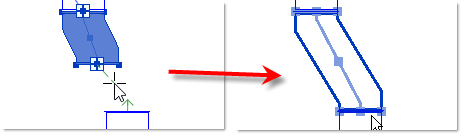

Jeśli dostępne jest więcej niż jedno rozwiązanie, program Revit umożliwia otwarcie edytora Przebieg i wypełnienie.
Roześlij i wypełnij
Aby użyć narzędzia Znajdź przebieg i wypełnij, wykonaj następujące czynności:
- Wybierz część produkcyjną z otwartym złączem. Jeśli wybrana część zawiera więcej niż jedno otwarte złącze, wybierz złącze, od którego chcesz wyprowadzić przebieg.
- Kliknij kolejno kartę Zmień | Części produkcyjne
 panel Edytuj
panel Edytuj
 (Znajdź przebieg i wypełnij).
W miarę przesuwania myszy program Revit wykonuje pomiary otwartych złączy w widoku, które znajdują się w tej samej płaszczyźnie, aby sprawdzić, czy połączenie jest możliwe. Na każdym dostępnym złączu wyświetlana jest strzałka.Uwaga:
(Znajdź przebieg i wypełnij).
W miarę przesuwania myszy program Revit wykonuje pomiary otwartych złączy w widoku, które znajdują się w tej samej płaszczyźnie, aby sprawdzić, czy połączenie jest możliwe. Na każdym dostępnym złączu wyświetlana jest strzałka.Uwaga:- Kąt połączenia nie może być większy niż 90 stopni.
- W funkcji Znajdź przebieg i wypełnij sugerowane są tylko rozwiązania, które mają nie więcej niż dwa gięcia/kolana. Aby zmienić sugerowane rozwiązania, przed użyciem narzędzia można dodać kolano na końcu segmentu.
Wskazówka: Kolor strzałki można zmienić na dostępne złącza w oknie dialogowym Ustawienia produkcyjne.
- Kliknij otwarte złącze, aby określić koniec przebiegu.
Punkt początkowy musi być łącznikiem na części produkcyjnej. Punkt końcowy może jednak znajdować się w ogólnym elemencie programu Revit, takim jak kanał, rura czy sprzęt mechaniczny.
W niektórych przypadkach może zostać wyświetlony komunikat o błędzie z informacją: „Nie można dopasować złączek produkcyjnych. Nie można znaleźć obsługiwanej trasy”. Może istnieć wiele powodów, dla których nie można znaleźć rozwiązania.- Sprawdź wykluczenia, aby upewnić się, że istnieją odpowiednie części, z których może zostać utworzone rozwiązanie. Zobacz temat Wykluczanie części z narzędzi do automatycznego wypełniania.
- Sprawdź, czy dostępne części mają zdefiniowane rozmiary zgodne ze scenariuszem. Zobacz temat Zmiana rozmiaru części produkcyjnych.
- W niektórych przypadkach może nie być wystarczającej ilości miejsca, aby pomieścić kombinację złączek wymaganych w rozwiązaniu. Znalezienie rozwiązania może się udać po przesunięciu elementów w celu zwiększenia, a w przypadku odsunięć zmniejszenia, odległości między nimi.
- Kliknij przyciski Wstecz i Dalej w panelu Rozwiązania lub
 i
i  w obszarze rysunku, aby wyświetlić możliwe rozwiązania. Najpierw wyświetlają się rozwiązania wymagające najmniejszej liczby części. Gdy klikniesz Dalej, wyświetlane rozwiązania wymagają więcej części, aby zakończyć bieg.
Wskazówka: Można również naciskać klawisze strzałek w prawo i w lewo, aby wyświetlić następne i poprzednie rozwiązania.
w obszarze rysunku, aby wyświetlić możliwe rozwiązania. Najpierw wyświetlają się rozwiązania wymagające najmniejszej liczby części. Gdy klikniesz Dalej, wyświetlane rozwiązania wymagają więcej części, aby zakończyć bieg.
Wskazówka: Można również naciskać klawisze strzałek w prawo i w lewo, aby wyświetlić następne i poprzednie rozwiązania.Paleta Części produkcyjne MEP wyświetla wszystkie części używane w dostępnych rozwiązaniach. Niebieska kropka wskazuje, że część jest używana w aktualnie wybranym rozwiązaniu. Po umieszczeniu kursora na części znajdującej się na liście część zostaje podświetlona w obszarze rysunku. Na palecie Części produkcyjne MEP zaznacz odpowiednie pola wyboru, aby przefiltrować listę dostępnych złączek i ograniczyć liczbę rozwiązań.

- (Opcjonalnie) Rozmiar, kształt i kierunek są zmieniane od punktu początkowego przebiegu. Aby odwrócić punkty początkowe i końcowe trasy, w obszarze rysunku kliknij przycisk
 (Rozpocznij przebieg od przeciwległego końca).
(Rozpocznij przebieg od przeciwległego końca).
- (Opcjonalnie) Aby poprowadzić przebieg do trójnika lub rozwiązania przyłącza i wybrać oś jako drugi punkt na prostym segmencie zamiast otwartego złącza, w panelu Rozwiązania kliknij przycisk
 (Wytnij do). Inteligentne przyciąganie jest automatycznie wyłączane, gdy polecenie Wytnij w jest włączone.
(Wytnij do). Inteligentne przyciąganie jest automatycznie wyłączane, gdy polecenie Wytnij w jest włączone.
- Kliknij przycisk Zakończ na panelu Rozwiązania lub
 w obszarze rysunku, aby zaakceptować rozwiązania i zakończyć bieg.
Uwaga: Można również nacisnąć klawisz Enter, aby zakończyć polecenie.
w obszarze rysunku, aby zaakceptować rozwiązania i zakończyć bieg.
Uwaga: Można również nacisnąć klawisz Enter, aby zakończyć polecenie.